1、什么是源代码管理工具:
源代码管理工具主要作用:代码版本管理、多用户并发修改管理。常用工具:VSS(Visual SourceSafe,简称SourceSafe)、TFS(Team Foundation Server)、CVS、SVN等。前两者都是微软的产品,也是.net开发最主流的两种源代码管理工具,VSS适合于几个人的小团队,VSS只能进行源代码管理;TFS适合大团队,不仅包含源代码管理,还支持Bug管理、文档管理、持续构建等。CodePlex上可以申请免费的TFS服务器空间(不用担心自己的代码丢了)。
github 仓库
我们可以创建一个空的仓库
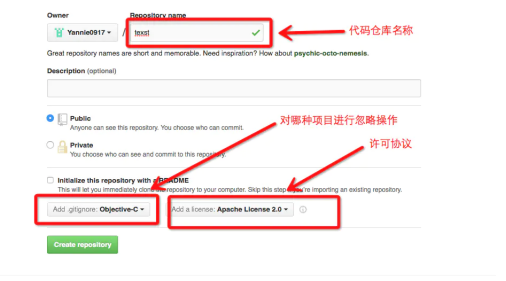
再命令行中进入我们创建的文件夹
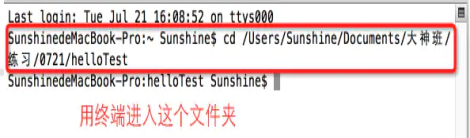
初始化这个文件夹文仓库的文件夹时,这个文件夹下会有一个 .git的隐藏文件,请不要修改文夹的文件
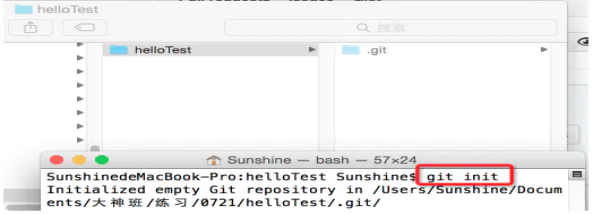
然后将本地的仓库和GitHub上的仓库相关联
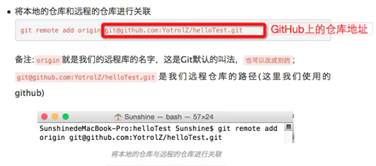
touch main.m
git add main.m
git commit -m "创建了main.m文件"
把本地库的内容放到远程
git push -u origin master
git init // 初始化当前文件夹为仓库
git remote add origin git@github.com:Yannie0917/texst.git
git clone git@github.com:Yannie0917/texst.git
git check master
git pull
touch README.md //新建说明文件
git init //在当前项目目录中生成本地git管理,并建立一个隐藏.git目录
git add . //添加当前目录中的所有文件到索引
git commit -m "first commit" //提交到本地源码库,并附加提交注释
git remote add origin https://github.com/chape/test.git //添加到远程项目,别名为origin
git push -u origin master //把本地源码库push到github 别名为origin的远程项目中,确认提交
原文:https://www.cnblogs.com/gn33/p/14830848.html